|
|
||||||||||
|
||||||||||
|
ここではBBルータの設定画面にうまくアクセスできない場合の主な確認点及び確認方法をまとめました。ご利用のコンピュータに該当する項目がないかチェックしてください。 |
||
| Q 設定画面にアクセスできないのですが? | ||
| A LANランプ、IPアドレス、プロキシ、セキュリティソフトそれぞれの項目が正しく設定されていないとアクセスできません。もう一度設定を確認してみてください。 また、BBルータとの通信が正常に行われていない可能性もあります。 これはpingというコマンドを使って確認することができます。 |
||
| LANランプ LANランプは点灯していますか? |
||
| コンピュータが接続されて正常に通信ができる状態になると「LINK」と言われるランプが点灯します。 BBルータには「LAN」「Link/Act」「LAN LINK」等の名称で呼ばれるランプがついていますので、そのランプが点灯しているか確認してください。(詳しくは本CD-ROMマニュアルの「各部の名称」をご覧ください)。 |
||
| ・点灯しない場合 | ||
| ランプが点灯していない場合、BBルータとコンピュータは通信できる状態になっていませんので、設定画面にもアクセスできません。 いくつか原因は考えられますが、まずはケーブルを交換してみてください。 正常にランプが点灯しているポートで使用中の、他のケーブルを使って接続してみてください。 ケーブル交換の後、正常にランプが点灯するようであれば、交換前に使用していたケーブルに問題がある(断線やクロスケーブルなど)ということになります。 |
||
| IPアドレス IPアドレスが正しく取得できていますか? |
||
| アクセスできない場合は、取得しているIPアドレスを確認してください。 BBルータには「192.168.1.1」というIPアドレスが出荷時に設定されており、BBルータにアクセスするにはコンピュータが「192.168.1.**」というIPアドレスを取得している必要があります(最後の「**」には任意の数字が入ります)。 異なるIPアドレス(210.119.**.**等)を取得している場合はBBルータの設定画面にはアクセスできません。 |
||
| ・確認方法 主なOSでの確認方法は以下のようになりますので、取得しているIPアドレスの確認を行ってください。 |
||
| Windows 95/98/MEの場合: 1.「スタート」→「ファイル名を指定して実行」を選択、「名前」→「winipcfg」と入力→「OK」をクリックしてください。 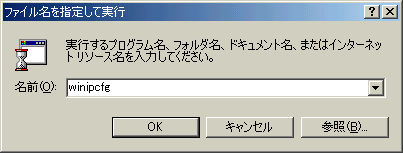 2.「IP設定」というウインドウが開きますので「アダプタアドレス」の上をご使用のLANカードに変更してください。 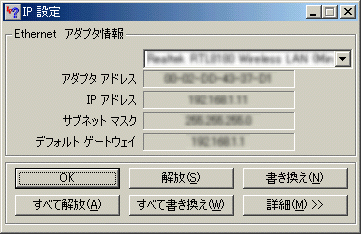 3.「IPアドレス」に「192.168.1.**」という数字が表示されることをご確認ください(**には任意の数字が入ります)。 |
||
| Windows 2000/XPの場合: 1.「スタート」→「プログラム」→「アクセサリ」を開き、「コマンドプロンプト」を選択してください。 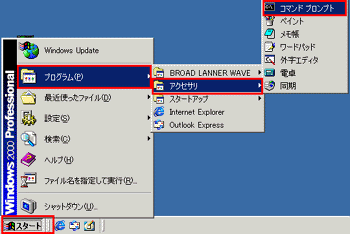
2.キーの入力待ちになりましたら「ipconfig」と入力し、Enterキーを押してください。 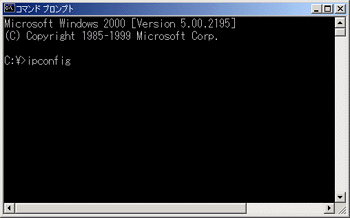
3.「IPアドレス」に「192.168.1.**」という数字が表示されることをご確認ください(**には任意の数字が入ります)。 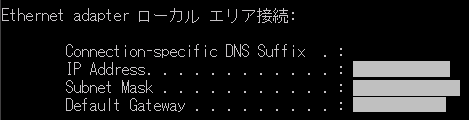
|
||
| Macintosh の場合: 1.アップルメニューから「コントロールパネル」→「TCP/IP」を開いてください。 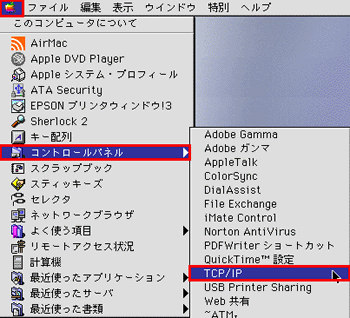 2.「IPアドレス」に「192.168.1.**」という数字が表示されることをご確認ください(**には任意の数字が入ります)。 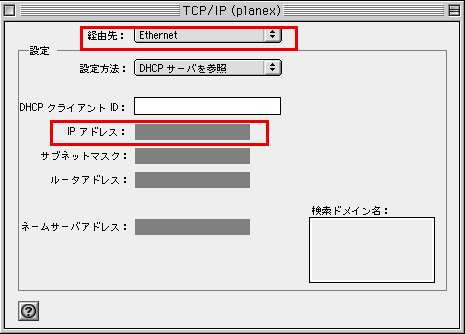
|
||
| ・まったく違うIPアドレスを取得している場合(Windows のみ) 確認したIPアドレスが「192.168.1.**」ではなく、まったく違うIPアドレスを取得している場合、以下の方法で取得しているIPアドレスを開放して、再度IPアドレスを取得しなおすことができます。 |
||
| Windows 95/98/MEの場合: 1.「スタート」→「ファイル名を指定して実行」を選択、「名前」→「winipcfg」と入力→「OK」をクリックしてください。 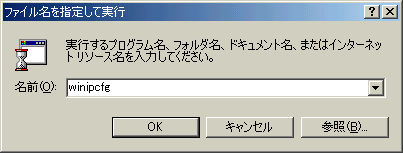 2.「IP設定」というウインドウが開きますので「アダプタアドレス」の上をご使用のLANカードに変更→「すべて開放」をクリックしてください。 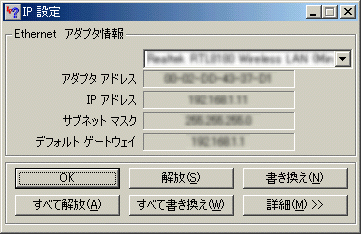 3.「IPアドレス」が「0.0.0.0」になったのを確認してから「すべて書き換え」をクリックしてください。 4.「IPアドレス」に「192.168.1.**」という数字が表示されていれば正しく取得できたことになります(**には任意の数字が入ります)。 |
||
| Windows 2000/XPの場合: 1.「スタート」→「プログラム」→「アクセサリ」を開き、「コマンドプロンプト」を選択してください。 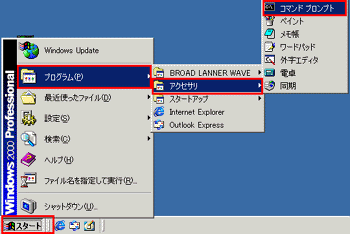
2.キーの入力待ちになりましたら「IPCONFIG /RELEASE」と入力し、Enterキーを押してください。 3.再度「IPCONFIG」と入力し、Enterキーを押してください。 4.「IPアドレス」に「192.168.1.**」という数字が表示されていれば、正しく取得できたことになります(**には任意の数字が入ります)。 |
||
| ping BBルータと正常に通信していますか? ・接続確認方法(Windows のみ) BBルータと通信できているかどうかは「ping」というコマンドで確認することができます。 |
||
| Windows 95/98/98SEの場合: 1.「スタート」→「プログラム」→「MS-DOSプロンプト」を選択、「MS-DOSプロンプト」のウインドウが開きます。 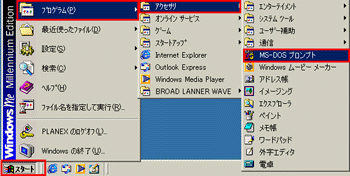
2.ウインドウが開くとカーソルが点滅してコマンドの入力待ちになりますので「ping 192.168.1.1」と入力して、最後にEnterキーを押してください。 3.「Pinging 192.168.1.1 with・・・」というメッセージに続いて、その後連続4回同じメッセージが表示されると思います。 「Reply from 192.168.1.1・・・」というメッセージが返ってきていれば正常です。 |
||
| Windows MEの場合: 1.「スタート」→「プログラム」→「アクセサリ」→「MS-DOSプロンプト」を選択、「MS-DOSプロンプト」のウインドウが開きます。 2.ウインドウが開くとカーソルが点滅してコマンドの入力待ちになりますので「ping 192.168.1.1」と入力して、最後にEnterキーを押してください。 3.「Pinging 192.168.1.1 with・・・」というメッセージに続いて、その後連続4回同じメッセージが表示されると思います。「Reply from 192.168.1.1・・・」というメッセージが返ってきていれば正常です。 |
||
| Windows 2000/XPの場合: 1.「スタート」→「プログラム」→「アクセサリ」→「コマンドプロンプト」を選択、「コマンドプロンプト」のウインドウが開きます。 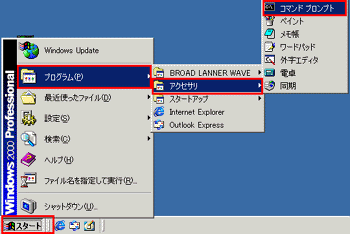
2.ウインドウが開くとカーソルが点滅してコマンドの入力待ちになりますので「ping 192.168.1.1」と入力して、最後にEnterキーを押してください。 3.「Pinging 192.168.1.1 with・・・」というメッセージに続いて、その後連続4回同じメッセージが表示されると思います。「Reply from 192.168.1.1・・・」というメッセージが返ってきていれば正常です。 |
||
| ・応答が「Request Timed Out」になる 「ping 192.168.1.1」と実行した時「Request Timed Out」と表示される場合は、IPアドレスが正しく取得できていないか、コンピュータのLANアダプタが正常に動作していない可能性が考えられます。 |
||
| 1. IPアドレスが正しく取得できているか確認してください。「IPアドレスが正しく取得できているか」に確認方法が記載されています。 2. LANアダプタが正常に動作しているか確認してください。確認方法はモデムに直接接続してインターネットにアクセスできれば正常です。 |
||
| ブラウザのプロキシ(PROXY)設定 | ||
| 不要な設定をしていませんか? ブラウザのプロキシになんらかの設定が行われていると、アドレスに指定された所に接続する前に、プロキシで設定した所に接続しようとしてしまうため、設定画面にアクセスできない場合があります。その場合は以下のような手順でプロキシの設定を解除してください。 |
||
| インターネットエクスプローラの場合(5.0以降): | ||
| 1.メニューの「ツール」→「インターネットオプション」を選んでください。 2.「接続」タブをクリック→「LANの設定」をクリックしてください。 3.「自動設定」と「プロキシサーバ」のチェックボックスでチェックされている項目がありましたら、全ての項目のチェックを外してください。 4.「OK」をクリック→「ローカルエリアネットワークの設定」ウインドウを閉じてください。 5.再度「OK」をクリック→「インターネットオプション」ウインドウを閉じてください。 6.一度インターネットエクスプローラを終了させてから再度起動し、再度BBルータの設定画面にアクセスできるか試してください。 |
||
| ネットスケープの場合: | ||
| 1.メニューの「編集」→「設定」を選択してください。 2.「詳細」→「プロキシ」を選択、「インターネットに直接接続する」をチェックしてください。 3.「OK」をクリック→ウインドウを閉じてください。 4.一度ネットスケープを終了させてから再度起動し、再度BBルータの設定画面にアクセスできるか試してください。 |
||
| セキュリティ関連ソフトの影響 | ||
|
ウイルスバスターやノートンアンチウイルス等、最近のウイルスチェックソフトには簡易ファイヤウォールという機能を搭載した物が増えています。 |
||








